ホームページ >コンピューターのチュートリアル >トラブルシューティング >Win11の内蔵ブラウザのホームページが不正に改ざんされた場合の対処方法
Win11の内蔵ブラウザのホームページが不正に改ざんされた場合の対処方法
- PHPz転載
- 2024-01-02 20:18:211518ブラウズ
一部の不正なソフトウェアは、ユーザーのブラウザのホームページを改ざんします。一部のユーザーは、Win11 に付属のブラウザのホームページを使用中に誤って改ざんされる問題に遭遇します。現時点では、ブラウザをリセットすることで問題を解決できます。 . 一緒に学びましょう。
win11付属のブラウザのホームページが改ざんされています
1. まず、下の「スタートメニュー」アイコンをクリックします。
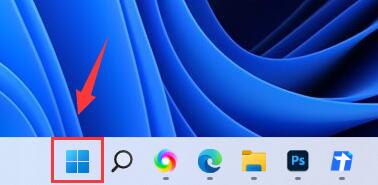
2. 次に、「設定」アプリケーションを開きます。
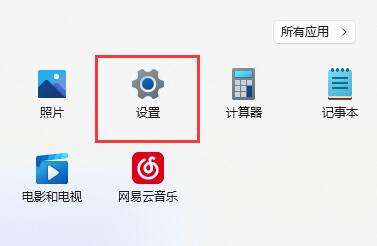
3. 設定ページに入ったら、左側の「アプリケーション」タブをクリックします。
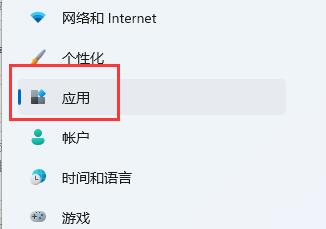
4. 次に、上部にある [アプリケーションと機能] オプションをクリックします。
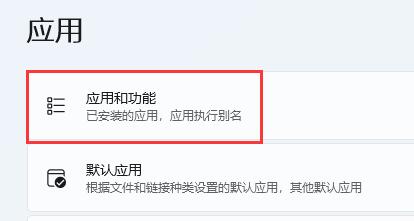
5. 検索ボックスに「edge」と入力して検索し、Enter キーを押します。
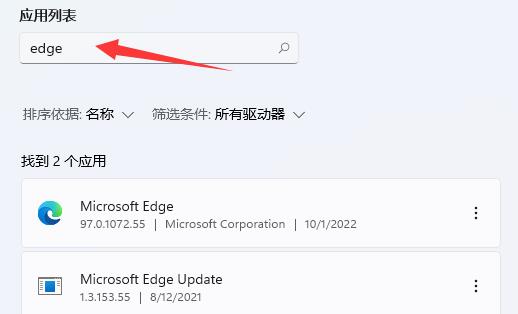
6. 以下の win11 に付属するブラウザを見つけて、右側の「3 つの点」をクリックして「変更」をクリックします。
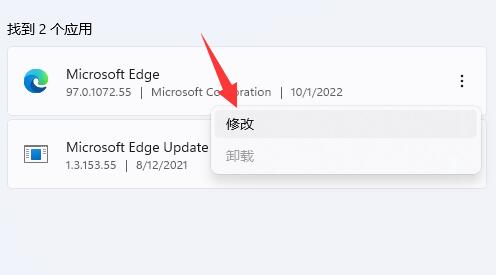
7. 最後に、ポップアップ ダイアログ ボックスで [修復] をクリックします。
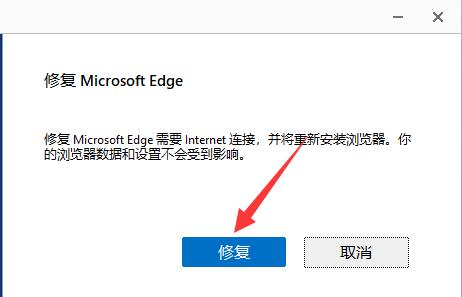
Ps: 一部のコンピュータ マネージャーやセキュリティ ソフトウェアもブラウザのホームページを元に戻すのに役立ちますが、お勧めできません。
以上がWin11の内蔵ブラウザのホームページが不正に改ざんされた場合の対処方法の詳細内容です。詳細については、PHP 中国語 Web サイトの他の関連記事を参照してください。
声明:
この記事はsomode.comで複製されています。侵害がある場合は、admin@php.cn までご連絡ください。
前の記事:.bakファイルを開く方法次の記事:.bakファイルを開く方法

